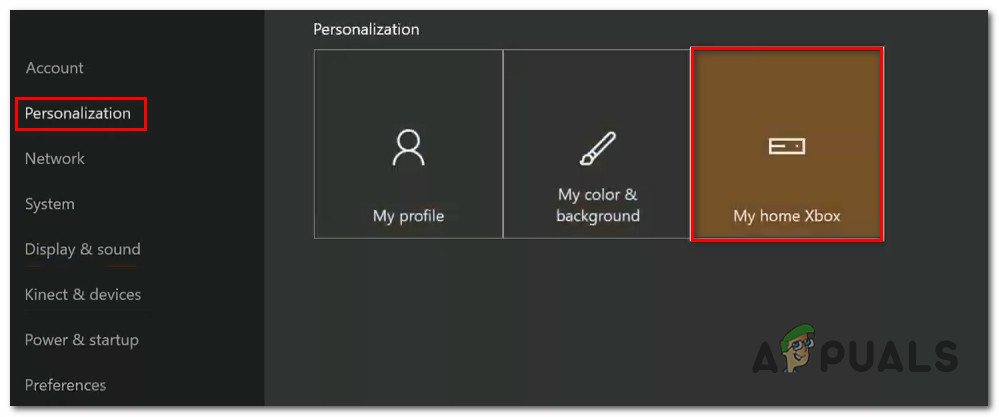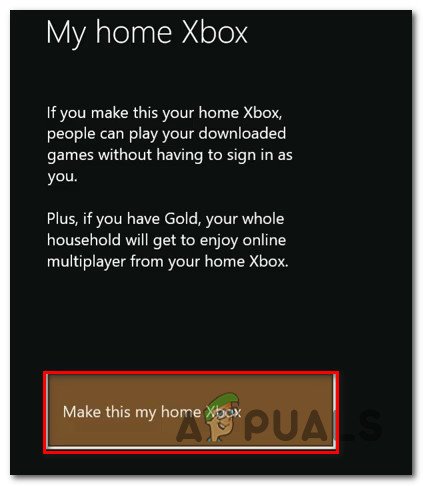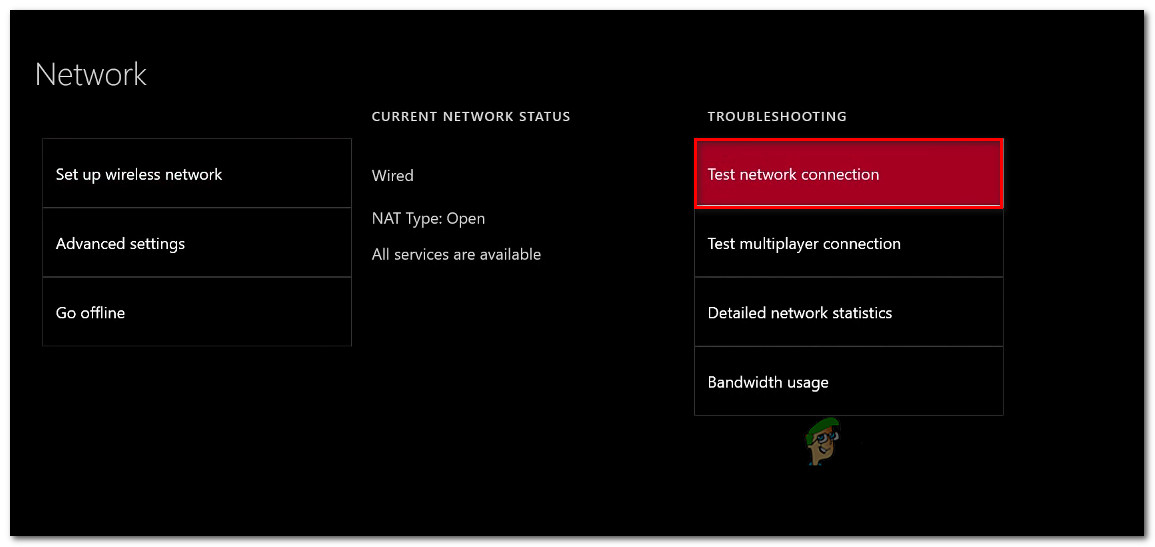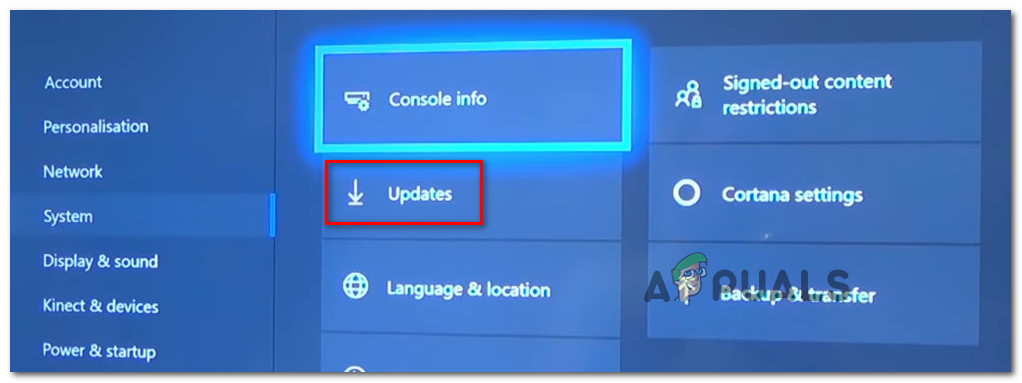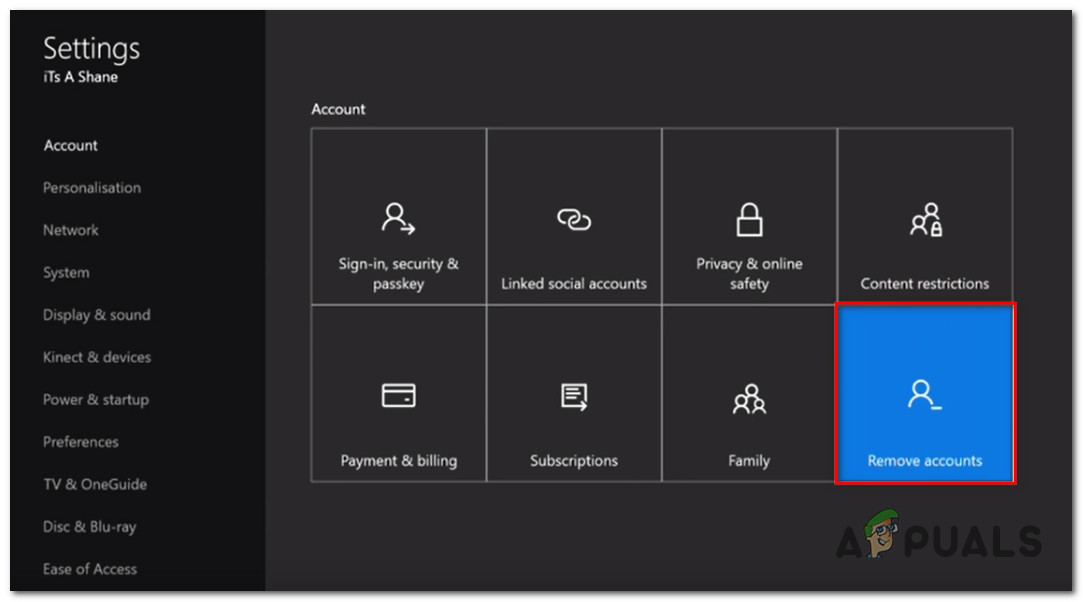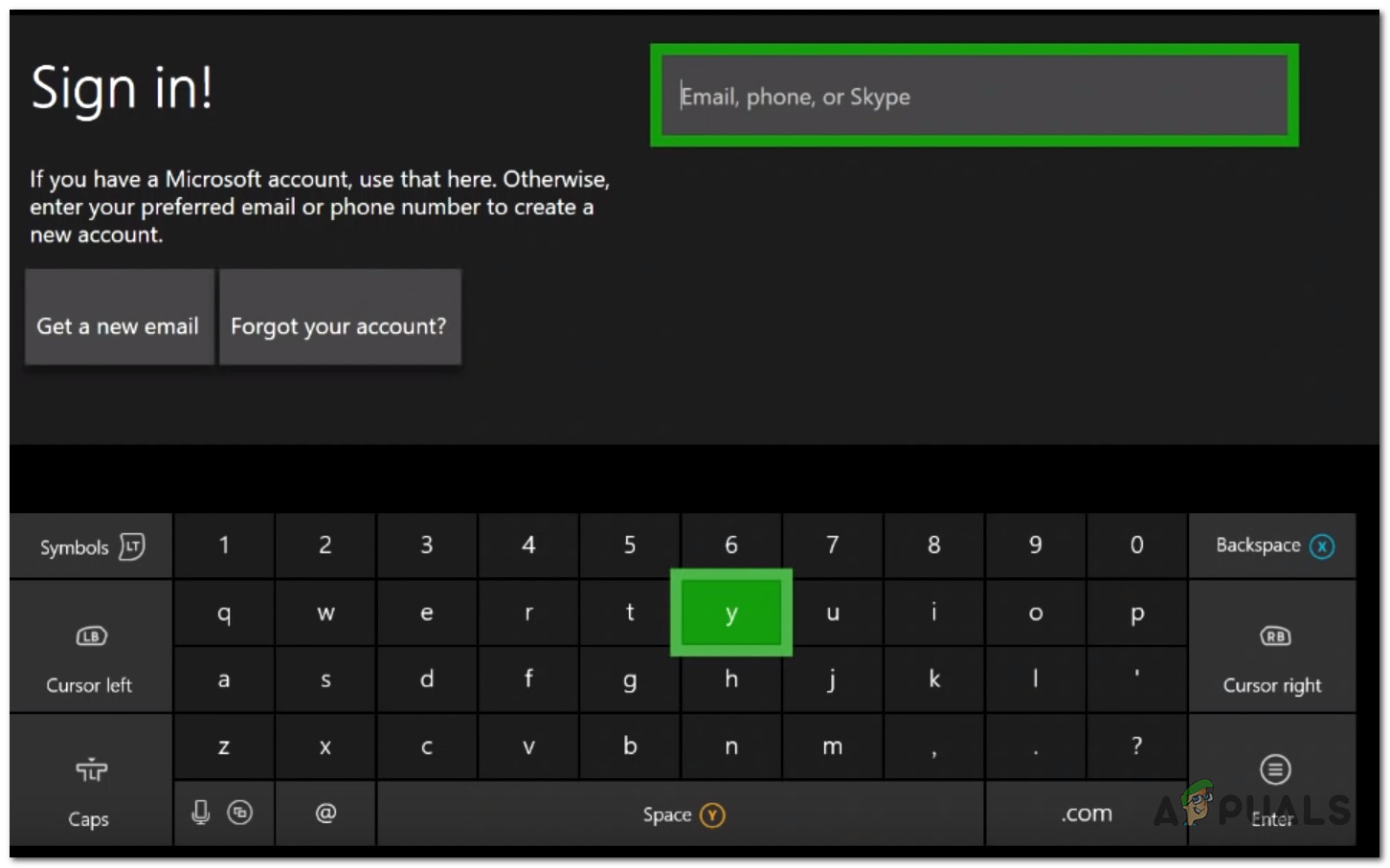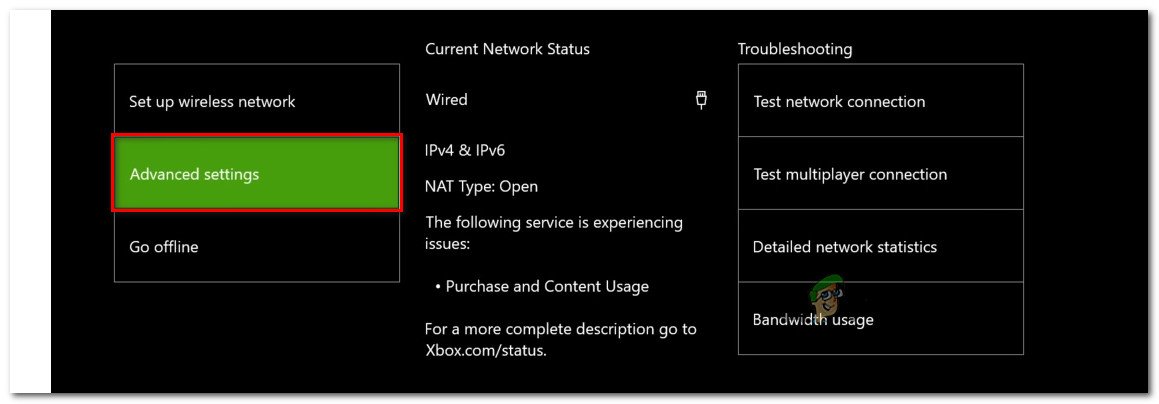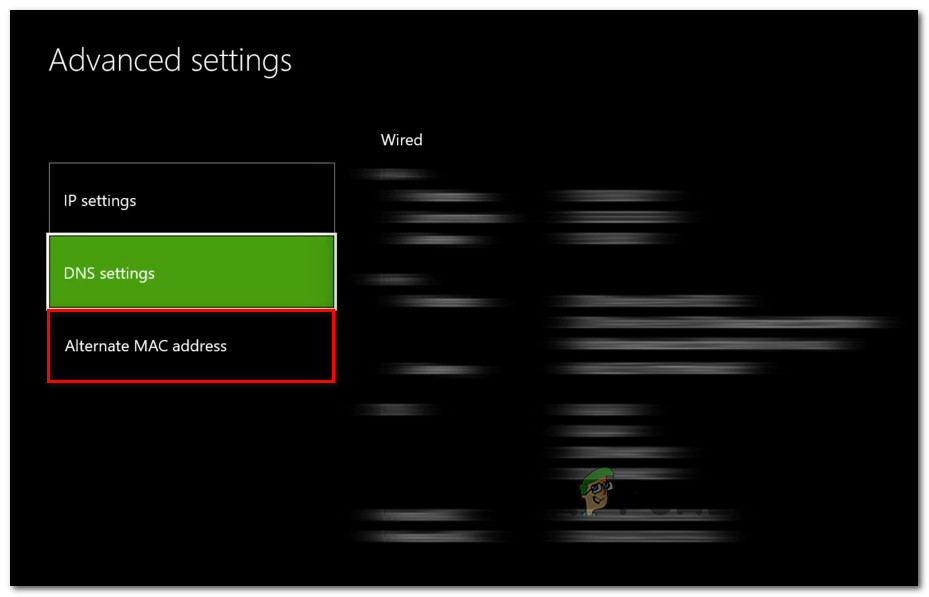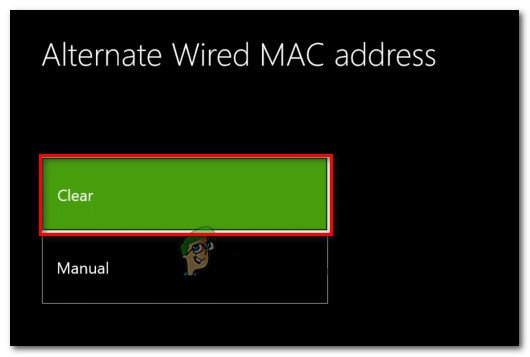এক্সবক্স ওয়ান কনসোলে কোনও গেম বা অ্যাপ্লিকেশন চালু করার চেষ্টা করার সময় বেশ কয়েকটি ব্যবহারকারী এই সমস্যাটির মুখোমুখি হচ্ছেন। এই নির্দিষ্ট সমস্যাটি কোনও নির্দিষ্ট গেম বা অ্যাপ্লিকেশন পছন্দ করে না এবং এলোমেলো সময়ে ঘটে বলে মনে হয়। তবে, বেশিরভাগ আক্রান্ত ব্যবহারকারীরা জানিয়েছেন যে এই সমস্যাটি কেবল ডিজিটালি কেনা গেমস বা অ্যাপ্লিকেশনগুলির সাথে ঘটে।

ত্রুটি কোড 0x87e105dc অক্স এক্সবক্স ওয়ান
0x87e105dc এক্সবক্স ত্রুটি কোডটির কারণ কী?
আমরা বিভিন্ন ব্যবহারকারীর প্রতিবেদন এবং সর্বাধিক ক্ষতিগ্রস্থ ব্যবহারকারীরা এই সমস্যার তলদেশে পৌঁছানোর জন্য নিযুক্ত হওয়া মেরামত কৌশলটি দেখে এই বিশেষ সমস্যাটি তদন্ত করেছি। আমরা যা আবিষ্কার করেছি তার উপর ভিত্তি করে, বেশ কয়েকটি সাধারণ অপরাধী রয়েছে যা এই বিশেষ ত্রুটি বার্তাকে ট্রিগার করতে পরিচিত:
- একটি এক্সবক্স লাইভ সার্ভার ত্রুটি - বেশ কয়েকটি ব্যবহারকারী নিশ্চিত করেছেন যে এই বিশেষ ত্রুটিটি আপনার নিয়ন্ত্রণের বাইরে হতে পারে। বেশ কয়েকটি প্রভাবিত ব্যবহারকারী অনলাইনে পোস্ট করেছেন যে একটি সমালোচনামূলক এক্সবক্স লাইভ পরিষেবা বন্ধ থাকার ফলে তারা 0x87e105dc ত্রুটি কোড পেয়েছে। এই বিশেষ ক্ষেত্রে, সমস্যাটি আপনার নিয়ন্ত্রণের বাইরে, সুতরাং সমস্যাটি সমাধানের জন্য মাইক্রোসফ্টের জন্য অপেক্ষা করা ছাড়া কোনও সমাধান নেই।
- এক্সবক্স লাইভ আপনার ডিজিটাল গেম ডাউনলোডের স্থিতি যাচাই করতে পারে না - যদি কোনও ডিজিটাল গেম লাইসেন্সগুলি যাচাই করতে যদি কোনও নেটওয়ার্ক ত্রুটি এক্সবক্স লাইভ পরিষেবাটিকে প্রতিরোধ করে তবে আপনি এই ত্রুটি কোডটিও দেখতে পারেন। এই ক্ষেত্রে, একটি সম্ভাব্য সমাধান হ'ল কনসোলটিতে (হোম কনসোল) আপনার অ্যাকাউন্টটিকে প্রাথমিক হিসাবে সেট করা।
- মুলতুবি ফার্মওয়্যার আপডেট - অনেক ব্যবহারকারী নিশ্চিত করেছেন যে, এই পরিস্থিতিতে ত্রুটি এমন পরিস্থিতিতে ফেলে দেওয়া যেতে পারে যেখানে সর্বশেষতম ফার্মওয়্যারের সাথে কনসোল চলছে না। এখানে সুস্পষ্ট সমাধানটি হ'ল সর্বশেষ আপডেটটি ইনস্টল করুন এবং আপনার কনসোলটি পুনরায় বুট করুন।
- খারাপ ক্যাশেড ডেটা - বেশ কয়েকজন ব্যবহারকারী জানিয়েছেন যে তাদের এক্সবক্স ওয়ান কনসোলটিতে একটি হার্ড রিসেট সম্পাদন করার পরে তাদের জন্য সমস্যাটি চলে গেছে। এটি মনে করে যে কিছু খারাপভাবে ক্যাশেড ডেটাও এই বিশেষ সমস্যাটিকে ট্রিগার করতে পারে।
- মাইক্রোসফ্ট প্রোফাইল দূষিত - এই নির্দিষ্ট ইস্যুটির জন্য আর একটি জনপ্রিয় ফিক্স হ'ল ব্যবহারকারীর প্রোফাইলে সাইন আউট এবং সাইন ইন করা। আক্রান্ত ব্যবহারকারীরা অনুমান করছেন যে কোনও ত্রুটির ফলে ত্রুটি কোডটি নিক্ষিপ্ত হতে পারে।
- ভুল বিকল্প MAC ঠিকানা - আপনি যদি কেবল মাল্টিপ্লেয়ার গেমসের সাথে এই সমস্যাটির মুখোমুখি হন তবে সমস্যাটি একটি ভুল বিকল্প ম্যাক ঠিকানার কারণে ঘটে। এর ডেটা সাফ করার ক্ষেত্রে এই ক্ষেত্রে সমস্যাটি সমাধান করা উচিত।
আপনি যদি বর্তমানে এই নির্দিষ্ট ত্রুটি বার্তাকে সমাধান করার জন্য সংগ্রাম করছেন, এই নিবন্ধটি আপনাকে অনুরূপ পরিস্থিতিতে অন্যান্য ব্যবহারকারীরাও ব্যবহার করেছেন যাচাই করা সমস্যা সমাধানের পদক্ষেপগুলির একটি নির্বাচন সরবরাহ করবে। সেরা ফলাফলের জন্য, সম্ভাব্য সংশোধনগুলি যেভাবে উপস্থাপন করা হচ্ছে সেগুলি অনুসরণ করুন।
নীচের ফিক্সগুলির মধ্যে একটিতে সমস্যাটি সমাধান করা উচিত বা কমপক্ষে আপনাকে ত্রুটি কোডটি কী ঘটায় তা সনাক্ত করার অনুমতি দিতে হবে।
পদ্ধতি 1: এক্সবক্স লাইভ সার্ভারগুলির স্থিতি যাচাই করা
আপনি অন্য কোনও সমাধানের চেষ্টা করার আগে, এটি নিশ্চিত করা গুরুত্বপূর্ণ যে এক্সবক্স লাইভ কোর পরিষেবাগুলি সমস্যা সৃষ্টি করছে না। প্রায়শই না, দ 0x87e105dc এক্সবক্স লাইভ সার্ভারগুলির সাথে সমস্যার কারণে ত্রুটি হয়েছিল।
ভাগ্যক্রমে, এক্সবক্স লাইভ পরিষেবার স্থিতি পরীক্ষা করা অত্যন্ত সহজ। আপনাকে যা করতে হবে তা এই গাইডটি দেখতে ( এখানে ) এবং কোনও মূল পরিষেবাগুলি প্রভাবিত হয়েছে কিনা তা পরীক্ষা করে দেখুন।

এক্সবক্স লাইভ পরিষেবার স্থিতি যাচাই করা
যদি এক্সবক্স লাইভ পরিষেবাটি নিচে থাকে তবে আপনি এটিকে কাছাকাছি পাবেন 0x87e105dc ত্রুটি এবং আপনার অ্যাকাউন্টের জন্য হোম হিসাবে কনসোল সেট করে ডিজিটালি ডাউনলোড করা গেম খেলুন। এটি কীভাবে করা যায় তার জন্য এখানে একটি দ্রুত গাইড:
- এক্সবক্স বোতাম টিপুন এবং নেভিগেট করুন সেটিংস মেনু, তারপর চয়ন করুন সব সেটিংস.

সেটিংস মেনুতে অ্যাক্সেস করা হচ্ছে
- ভিতরে সেটিংস মেনু, যান ব্যক্তিগতকরণ ট্যাব, তারপরে ডান ফলকে যান এবং নির্বাচন করুন আমার বাড়ির এক্সবক্স ।
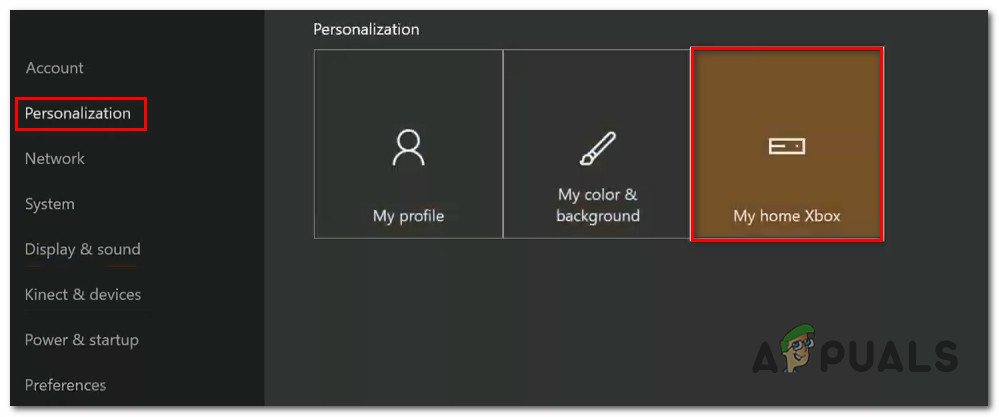
আমার হোম এক্সবক্স সেটিংস অ্যাক্সেস করা হচ্ছে
- যদি বর্তমান অ্যাকাউন্টটি প্রাথমিক হিসাবে সেট না করা থাকে তবে আপনার এটিকে হোম এক্সবক্স করার বিকল্প থাকবে (যা আমরা যা করতে দেখছি)। এটি করতে, কেবল ক্লিক করুন এটি আমার বাড়ির এক্সবক্স করুন । এটি হ'ল আপনার এখন ডিজিটালি ডাউনলোড করা গেমস খেলতে সক্ষম হওয়া উচিত
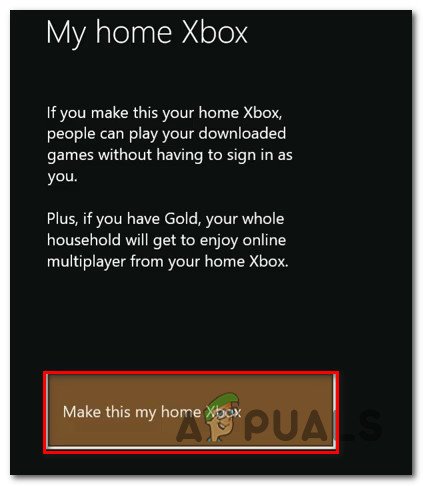
সাইন ইন অ্যাকাউন্টের প্রাথমিক অ্যাকাউন্ট হিসাবে এই কনসোলটি সেট করা
যদি স্থিতি পৃষ্ঠাটি মাইক্রোসফ্ট লাইভ পরিষেবাদির সাথে কোনও অসঙ্গতি প্রকাশ না করে, আপনি সম্ভবত তালিকা থেকে একটি সার্ভার সমস্যাটি মুছে ফেলতে এবং নীচের পরবর্তী পদ্ধতিতে যেতে পারেন।
পদ্ধতি 2: ইন্টারনেট সংযোগ পরীক্ষা করা
আপনার দ্বিতীয় তদন্তের অপরাধীকে তদন্ত করা উচিত এটি আপনার নিজের নেটওয়ার্ক সংযোগ। আপনার ইন্টারনেট সংযোগটি ভুল না হলে এবং লাইভ বৈশিষ্ট্যটি আপনার গেমের লাইসেন্সগুলি যাচাই করতে না পারলে এই বিশেষ সমস্যাটিও ঘটতে পারে।
এমনকি যদি আপনার নেটওয়ার্ক সংযোগটি ঠিকঠাক বলে মনে হয় তবে একটি অযৌক্তিকভাবে নির্ধারিত গেটওয়ে আপনার গেম লাইসেন্সগুলি যাচাই করা থেকে এক্সবক্স লাইভ পরিষেবাটিকে বিভ্রান্ত করতে পারে। আপনার এক্সবক্সে কীভাবে ইন্টারনেট সংযোগ যাচাই করবেন তা সম্পর্কে এখানে একটি দ্রুত গাইড রয়েছে:
- টিপুন এক্সবক্স গাইড মেনু খুলতে বোতাম। তারপরে, নেভিগেট করুন সেটিংস আইকন এবং অ্যাক্সেস সব সেটিংস তালিকা.

এক্সবক্স ওনে সেটিংস মেনু অ্যাক্সেস করা
- সেটিংস স্ক্রিনে, নীচে যান অন্তর্জাল ট্যাব এবং চয়ন করুন নেটওয়ার্ক সেটিংস ।

নেটওয়ার্ক সেটিংস অ্যাক্সেস করা হচ্ছে
- ভিতরে অন্তর্জাল উইন্ডো, উপরে যান সমস্যা সমাধান ট্যাব এবং ক্লিক করুন টেস্ট নেটওয়ার্ক সংযোগ ।
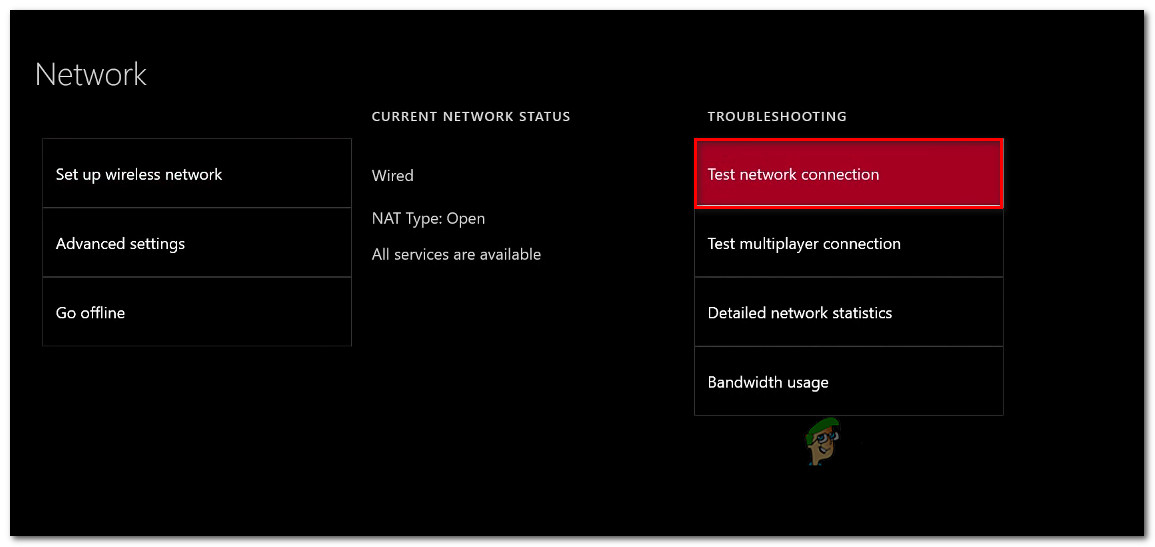
এক্সবক্স ওনে টেস্ট নেটওয়ার্ক সংযোগ মেনু অ্যাক্সেস করা
- যদি পরীক্ষাটি প্রকাশ করে যে আপনার সংযোগের সমস্যা রয়েছে, আপনি প্রাপ্ত ত্রুটি অনুযায়ী যথাযথ পদক্ষেপ নিতে এই সমর্থন লিঙ্কটি (এখানে) অনুসরণ করুন।
প্রস্তাবিত মেরামত কৌশলটি প্রয়োগ হয়ে গেলে, আবার আপনার কনসোলটি পুনরায় বুট করুন এবং পরবর্তী প্রারম্ভকালে সমস্যাটি সমাধান হয়েছে কিনা তা দেখুন।
গেম বা অ্যাপ্লিকেশন চালু করার সময় আপনি যদি এখনও একই ত্রুটি কোডটির মুখোমুখি হন তবে নীচের পরবর্তী পদ্ধতিতে যান।
বিঃদ্রঃ: আপনি এই স্ক্রিনে থাকাকালীন নিশ্চিত হয়ে নিন যে এটি আপনার NAT টাইপ প্রস্তুুত খোলা (অধীনে বর্তমান নেটওয়ার্ক স্থিতি )
পদ্ধতি 3: মুলতুবি থাকা আপডেট ইনস্টল করা
আপনি এই সমস্যার মুখোমুখি হতে পারেন এমন আরও একটি সাধারণ কারণ হ'ল একটি মুলতুবি আপডেট update যদি আমরা কোনও মুলতুবি ফার্মওয়্যার আপডেটের কথা বলছি তবে খুব সম্ভবত এটি সম্ভব যে আপনি সর্বশেষ সংস্করণে স্থানান্তর না করা পর্যন্ত আপনি আপনার ডিজিটাল গেমগুলির সংগ্রহে অ্যাক্সেস করতে পারবেন না বা অনলাইনে খেলবেন না।
একই ত্রুটি কোডের মুখোমুখি হওয়া বেশ কয়েকটি ব্যবহারকারী জানিয়েছেন যে তারা কনসোল আপডেট ইনস্টল করার সাথে সাথেই সমস্যাটি সমাধান হয়ে গেছে।
যদি আপনি কোনও মুলতুবি থাকা আপডেট না দেখেন তবে আপনার কনসোলটি পুনরায় চালু করুন এবং দেখুন যে আপডেটটি আপনার কনসোলটিতে পপ আপ হয়েছে। যদি কোনও আপডেট বিজ্ঞপ্তি আপনার স্ক্রিনে পপ আপ না হয় তবে পরবর্তী নির্দেশাবলী অনুসরণ করুন:
- আপনার কনসোলটি ইন্টারনেটে সংযুক্ত রয়েছে তা নিশ্চিত করুন এবং টিপুন এক্সবক্স গাইড মেনু খুলতে বোতাম। তারপরে, অ্যাক্সেস করতে সেটিংস আইকনে যান সেটিংস তালিকা.

এক্সবক্স ওনে সেটিংস মেনু অ্যাক্সেস করা
- মধ্যে সেটিংস মেনু, যান পদ্ধতি ট্যাব, ডানদিকের পাশের মেনুতে যান এবং অ্যাক্সেস করুন আপডেট তালিকা.
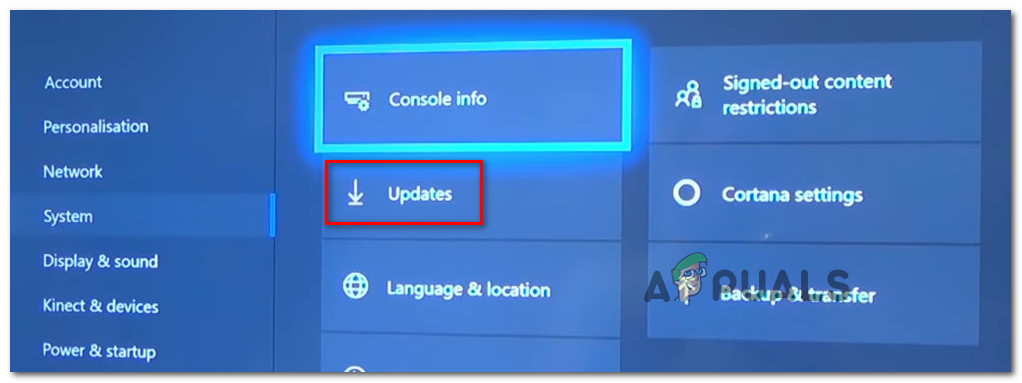
আপডেট মেনু অ্যাক্সেস করা হচ্ছে
- আপনি এই মেনুটি অ্যাক্সেস করার সাথে সাথে সিস্টেমটি একটি উপলব্ধ আপডেটের জন্য পরীক্ষা করবে। যদি কোনও নতুন সংস্করণ পাওয়া যায়, আপনাকে আপডেট করার জন্য অনুরোধ জানানো হবে।
- সর্বশেষ সংস্করণে আপডেট করার জন্য অন-স্ক্রীন নির্দেশ অনুসরণ করুন, তারপরে কনসোলটি পুনরায় চালু করুন এবং দেখুন যে সমস্যাটি সমাধান হয়েছে। যদি আপনি এখনও একই সমস্যার মুখোমুখি হন তবে নীচের পরবর্তী পদ্ধতিতে যান।
পদ্ধতি 4: একটি হার্ড রিসেট সম্পাদন করা
আমরা এই বিশেষ ত্রুটি বার্তাকে সমাধান করতে যে সংগ্রাম করছি তার বেশ কয়েকজন ব্যবহারকারী জানিয়েছেন যে এক্সবক্স ওয়ান কনসোলে একটি হার্ড রিসেট সম্পাদন করার পরে ত্রুটি কোডটি শেষ পর্যন্ত ঠিক করা হয়েছিল। এই পদ্ধতিটি করা বেশ সহজ:
বিঃদ্রঃ: একটি হার্ড রিসেট আপনার সমস্ত ডেটা (অ্যাপ্লিকেশন, সংরক্ষণ, ব্যবহারকারীর পছন্দসমূহ ইত্যাদি) সংরক্ষণ করবে। একটি সাধারণ পুনঃসূচনা / শাটডাউন থেকে একমাত্র প্রধান পার্থক্যটি হ'ল ক্যাশে সাফ হয়ে যায় এবং কিছু লগ-ইন / গেম শুরুর প্রক্রিয়া সম্পর্কিত কিছু সেটিংস আবার ফিরিয়ে দেওয়া হয়।
একটি হার্ড রিসেট সম্পাদন করতে, আপনার সিস্টেম চালু থাকা অবস্থায় কেবল 10 সেকেন্ডের জন্য পাওয়ার বোতামটি ধরে রাখুন। প্রথম কয়েক সেকেন্ডের মধ্যে, আপনার কনসোলটি বিদ্যুত বন্ধ শুরু করবে (তবে পুরো পরিমাণের জন্য চাপানো বোতামটি ধরে রাখুন)। আপনি যখন আবার কনসোলকে শক্তি দেবেন তখন আপনি সবুজ সূচনা পর্দা দেখতে শুরু করবেন।

এক্সবক্স ওয়ান-এ একটি হার্ড রিসেট করুন
আপনার কনসোলটি হার্ড রিসেট থেকে ব্যাক আপ হয়ে গেলে, অ্যাপ্লিকেশন বা গেমটি খুলুন যা আগে ট্রিগার করেছিল 0x87e105dc ত্রুটি কোড এবং দেখুন সমস্যার সমাধান হয়েছে কিনা।
যদি আপনি এখনও একই সমস্যার মুখোমুখি হন তবে নীচের পরবর্তী পদ্ধতিতে যান।
পদ্ধতি 5: আনইনস্টল ও প্রোফাইল পুনরায় ইনস্টল করা
বেশ কয়েকটি ব্যবহারকারী যারা এই বিশেষ ত্রুটি কোডটি সমাধান করার জন্য লড়াই করে যাচ্ছেন তারা জানিয়েছেন যে তাদের মাইক্রোসফ্ট অ্যাকাউন্টে সাইন আউট এবং সাইন ইন করার পরেই এই সমস্যাটি সমাধান হয়েছিল। যদিও এই প্রক্রিয়াটি কার্যকর তা এটি নিশ্চিত হওয়া যায়নি, তবে বেশ কয়েকটি প্রভাবিত ব্যবহারকারী অনুমান করছেন যে কিছু অ্যাকাউন্ট সম্পর্কিত তথ্য এই প্রক্রিয়াতে সাফ হয়ে যায়।
আপনার যা করা দরকার তা এখানে:
- এক্সবক্স বোতাম টিপুন এবং নির্বাচন করুন সেটিংস আইকন তারপরে ডানদিকের মেনুতে যান এবং ক্লিক করুন সব সেটিংস ।

সেটিংস মেনুতে অ্যাক্সেস করা হচ্ছে
- মধ্যে সেটিংস মেনু, উপর যান হিসাব ট্যাব এর পরে, ডানদিকের পাশের মেনুতে যান এবং নির্বাচন করুন অ্যাকাউন্টগুলি সরান ।
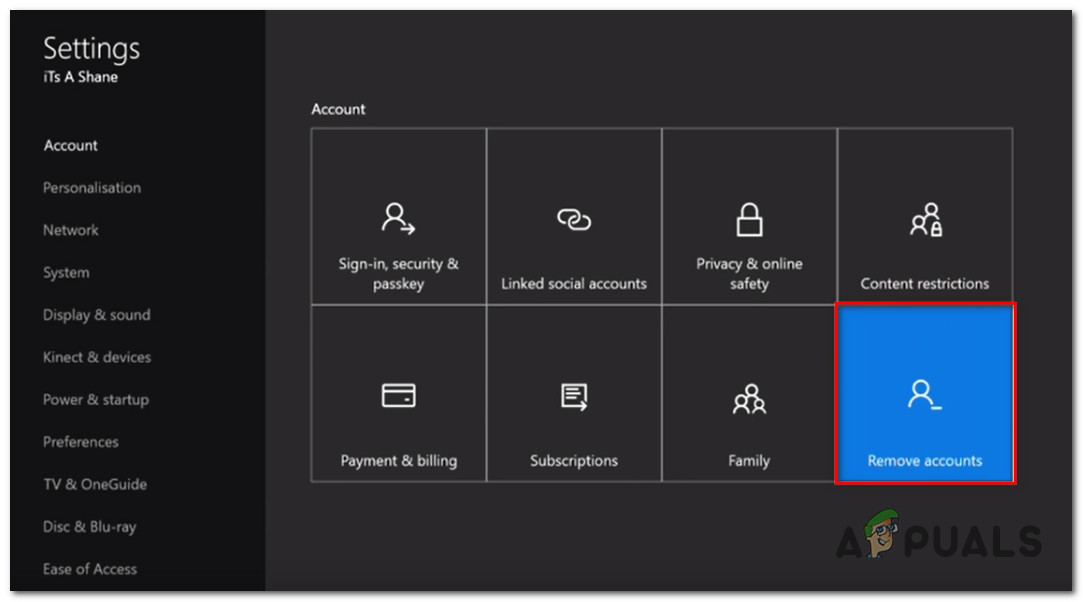
অ্যাকাউন্ট সরান মেনু অ্যাক্সেস করা
- আপনি যে অ্যাকাউন্টটি সরাতে এবং অপসারণের প্রক্রিয়াটি নিশ্চিত করতে চান তা নির্বাচন করুন।
- আপনার কনসোলটি বুট আপ হয়ে গেলে, আবার আপনার অ্যাকাউন্টে লগ ইন করুন এবং দেখুন সমস্যার সমাধান হয়েছে কিনা।
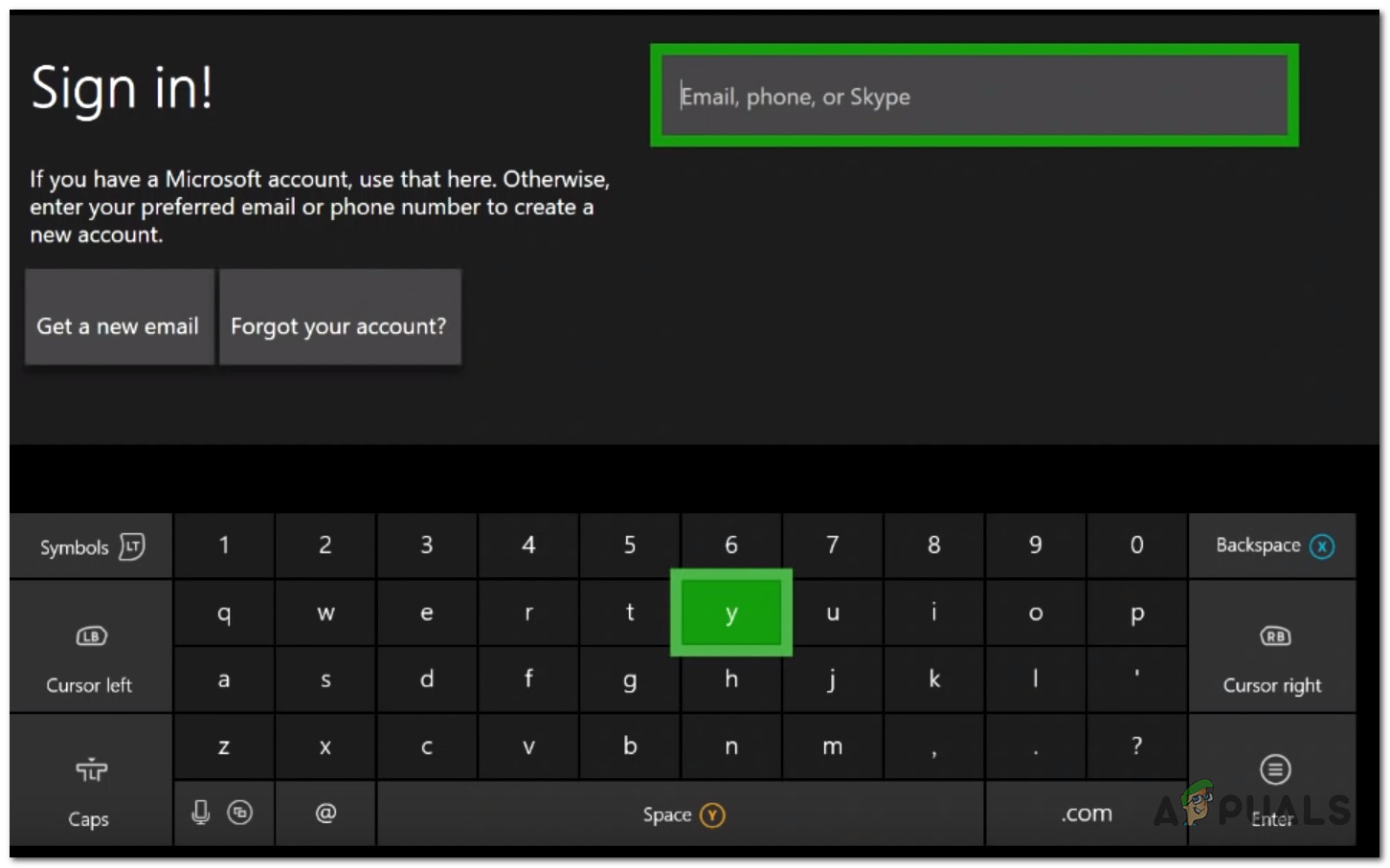
একটি অ্যাকাউন্ট দিয়ে সাইন ইন করা হচ্ছে
আপনি যদি এখনও মুখোমুখি হন 0x87e105dc ত্রুটি, চূড়ান্ত পদ্ধতিতে সরান।
পদ্ধতি 6: বিকল্প ম্যাক ঠিকানা সাফ করা
যদি আপনি কোনও ফলাফল ছাড়াই এখুনি চলে এসে থাকেন তবে আপনি যে সর্বশেষ জিনিসটি চেষ্টা করতে পারেন তার মধ্যে একটি হ'ল আপনার বিকল্প MAC ঠিকানা সাফ করা। অনুরূপ পরিস্থিতিতে প্রচুর ব্যবহারকারী (এই সমাধানটি দুই বছর ধরে ফিরে এসেছে) রিপোর্ট করেছেন যে নীচের পদক্ষেপগুলি নীচে সম্পাদন করার পরে সমস্যাটি সমাধান হয়ে গেছে।
এক বা দুটি মাল্টিপ্লেয়ার গেমস (ডিজিটালি ডাউনলোড করা গেমের পুরো স্যুট নয়) অ্যাক্সেস করার সময় যদি ব্যবহারকারী এই সমস্যাটির মুখোমুখি হয় তবে এই সমাধানটি সাধারণত সফল বলে জানা যায়।
আপনার এক্সবক্স ওয়ান কনসোলের বিকল্প ম্যাক অ্যাড্রেস সাফ করার জন্য আপনার যা করা দরকার তা এখানে:
- টিপুন দিয়ে শুরু করুন এক্সবক্স গাইড মেনু খুলতে বোতাম। তারপরে, নেভিগেট করুন সেটিংস আইকন এবং অ্যাক্সেস সব সেটিংস তালিকা.

এক্সবক্স ওনে সেটিংস মেনু অ্যাক্সেস করা
- মধ্যে সেটিংস স্ক্রিন, নীচে যান অন্তর্জাল ট্যাব এবং চয়ন করুন নেটওয়ার্ক সেটিংস ।

নেটওয়ার্ক সেটিংস অ্যাক্সেস করা হচ্ছে
- মধ্যে অন্তর্জাল মেনু, অ্যাক্সেস উন্নত সেটিংস তালিকা.
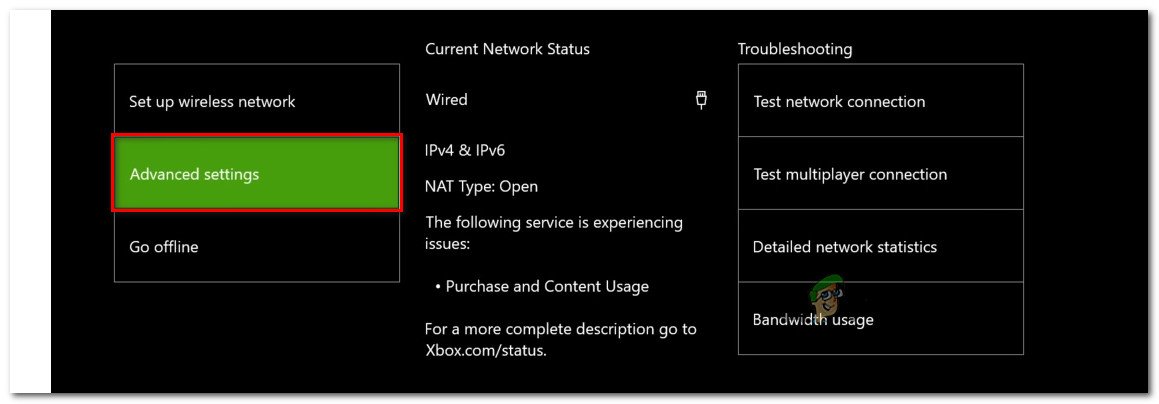
নেটওয়ার্ক ট্যাবের উন্নত সেটিংস মেনু অ্যাক্সেস করা
- মধ্যে উন্নত সেটিংস মেনু, যান বিকল্প ম্যাক ঠিকানা ।
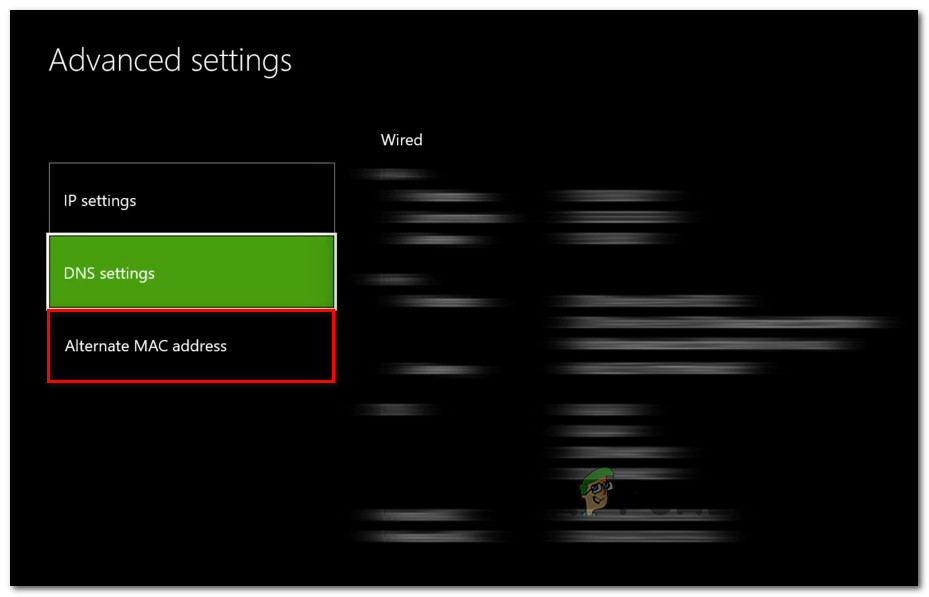
বিকল্প ম্যাক ঠিকানা মেনু অ্যাক্সেস করা
- মধ্যে বিকল্প তারযুক্ত / ওয়্যারলেস ম্যাক ঠিকানা মেনু, নির্বাচন করুন পরিষ্কার এবং তারপরে বেছে নিন আবার শুরু পরিবর্তনগুলি প্রয়োগ করতে।
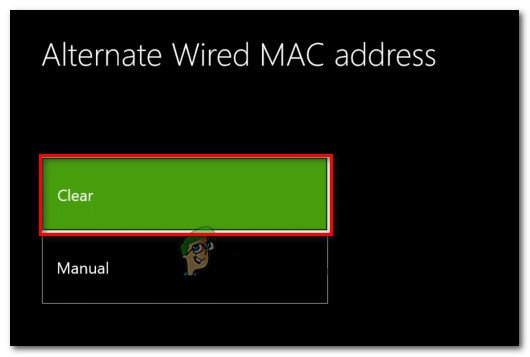
বিকল্প তারযুক্ত MAC ঠিকানা সাফ করা হচ্ছে
পরবর্তী প্রারম্ভকালে, গেমটি বা অ্যাপ্লিকেশনটি খুলুন যা আগে ট্রিগার করেছিল 0x87e105dc এবং দেখুন এখন সমস্যাটি সমাধান হয়েছে কিনা।
6 মিনিট পঠিত